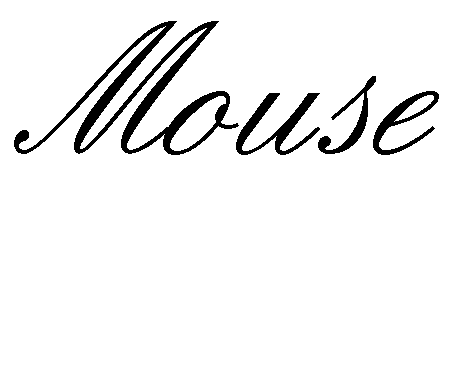
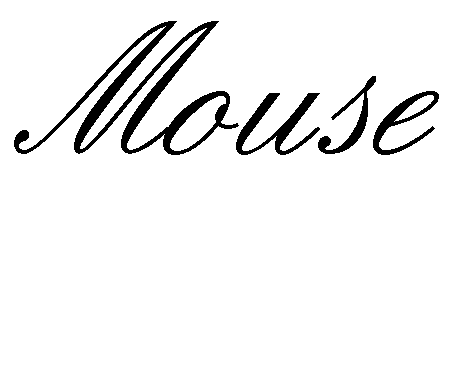
Pour faire un changement d'image lorsque votre souris passe au dessus d'une image de départ, vous devez d'abord et avant tout avoir deux image de même dimension et vous devez connaître ces dernières. Suivez par la suite les étapes suivantes:
| Cliquez sur le bouton script ( | ) |